用netstat查IP地址
Linux命令高级技巧使用netstat命令查看网络连接与端口状态

Linux命令高级技巧使用netstat命令查看网络连接与端口状态在Linux系统中,netstat命令是一个非常有用的工具,可以用来查看网络连接和端口状态。
通过使用netstat命令,我们可以获取关于网络连接的详细信息,例如本地IP地址、远程IP地址、端口号等。
本文将介绍一些高级技巧,帮助您更好地使用netstat命令。
1. 查看所有网络连接:要查看所有网络连接,您可以使用以下命令:```netstat -a```该命令将显示所有活动的网络连接,包括TCP和UDP连接。
对于每个连接,您将获得本地IP地址、远程IP地址、连接状态以及相应的端口号。
2. 仅显示TCP连接:如果您只对显示TCP连接感兴趣,可以使用以下命令:```netstat -at```该命令将仅显示所有TCP连接,其中包括本地IP地址、远程IP地址、连接状态以及相应的端口号。
3. 仅显示UDP连接:类似地,如果您只对显示UDP连接感兴趣,可以使用以下命令:```netstat -au```该命令将仅显示所有UDP连接,其中包括本地IP地址、远程IP地址以及相应的端口号。
4. 显示进程ID和进程名称:有时候我们还希望了解与特定网络连接相关联的进程信息。
您可以使用以下命令显示进程ID和进程名称:```netstat -ap```在输出结果中,您将看到与每个网络连接相关联的进程ID和进程名称。
5. 显示网络连接的状态:当我们使用netstat命令查看网络连接时,还可以了解到连接的状态。
以下是一些常见的连接状态:- ESTABLISHED:已建立的连接。
- LISTEN:正在侦听新连接的端口。
- TIME_WAIT:连接已关闭,等待足够时间以确保所有数据包都已正常传输。
- CLOSE_WAIT:连接已关闭,但仍有未经处理的数据包。
要显示连接状态,请使用以下命令:```netstat -as```在输出结果中,您将获得每个连接的详细信息,包括状态和相关的统计数据。
如何使用netstat命令在Linux中监控网络连接和端口状态

如何使用netstat命令在Linux中监控网络连接和端口状态在Linux中监控网络连接和端口状态是系统管理员和网络工程师经常需要进行的任务之一。
为了有效地管理和维护网络,了解当前的网络连接和端口状态对于解决网络问题和确保网络安全非常重要。
在Linux系统中,可以使用netstat命令来监控网络连接和端口状态。
netstat(network statistics)是一种用于检查网络连接及其状态的命令行工具,它能够显示出当前网络连接的详细信息,包括本地IP地址、远程IP地址、端口号以及连接状态等。
通过使用netstat命令,管理员可以实时监控网络连接和端口状态,及时发现异常情况并进行相应的处理。
下面介绍如何使用netstat命令在Linux中监控网络连接和端口状态。
1. 查看所有网络连接:要查看所有的网络连接,可以使用以下命令:```bashnetstat -a```该命令将显示出所有当前的网络连接,包括TCP和UDP连接。
对于每个连接,将显示本地IP地址和端口号、远程IP地址和端口号以及连接状态。
2. 查看特定协议的网络连接:如果只想查看特定协议(如TCP或UDP)的网络连接,可以使用以下命令:```bashnetstat -t # 仅显示TCP连接netstat -u # 仅显示UDP连接```这些命令将只显示所选协议的网络连接信息。
3. 查看监听状态的端口:要查看哪些端口正在监听连接请求,可以使用以下命令:```bashnetstat -l```该命令将显示出所有正在监听连接请求的端口,包括本地IP地址、端口号以及监听状态。
4. 查看网络连接的PID和程序名称:要查看每个网络连接所属的进程ID(PID)以及对应的程序名称,可以使用以下命令:```bashnetstat -p```该命令将显示出每个网络连接的PID和程序名称,这对于定位某个特定网络连接所属的进程非常有用。
5. 实时监控网络连接:如果想实时监控网络连接的变化,可以使用以下命令:```bashnetstat -c```该命令将每隔一秒钟自动刷新并显示网络连接的最新信息。
使用netstat命令在Linux中查看指定端口的网络连接
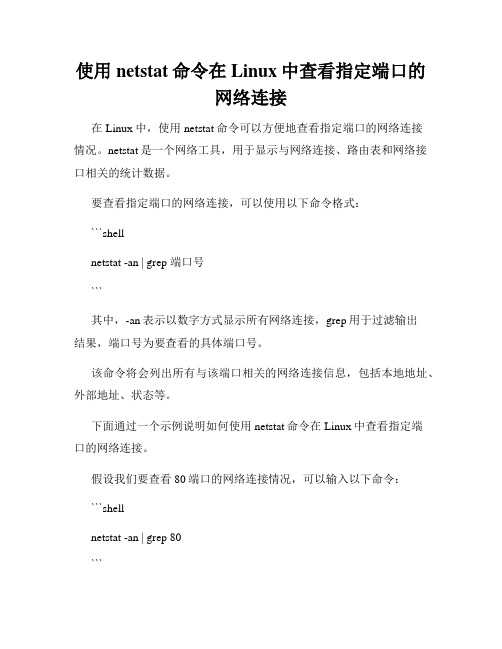
使用netstat命令在Linux中查看指定端口的网络连接在Linux中,使用netstat命令可以方便地查看指定端口的网络连接情况。
netstat是一个网络工具,用于显示与网络连接、路由表和网络接口相关的统计数据。
要查看指定端口的网络连接,可以使用以下命令格式:```shellnetstat -an | grep 端口号```其中,-an表示以数字方式显示所有网络连接,grep用于过滤输出结果,端口号为要查看的具体端口号。
该命令将会列出所有与该端口相关的网络连接信息,包括本地地址、外部地址、状态等。
下面通过一个示例说明如何使用netstat命令在Linux中查看指定端口的网络连接。
假设我们要查看80端口的网络连接情况,可以输入以下命令:```shellnetstat -an | grep 80```执行命令后,系统将会输出所有与80端口相关的网络连接信息。
例如,输出结果可能如下所示:```tcp 0 0 0.0.0.0:80 0.0.0.0:* LISTENtcp 0 0 192.168.1.100:80 192.168.1.101:12345 ESTABLISHEDtcp 0 0 192.168.1.100:80 192.168.1.102:54321 ESTABLISHED```在这个示例中,第一行显示80端口的监听状态,表示有服务在该端口上监听。
第二行和第三行分别显示与80端口建立的两个已建立连接。
其中,"0.0.0.0"表示通配地址,表示服务在所有网络接口上均进行监听。
"192.168.1.100"为本地地址,表示连接发起方的IP地址。
":"后的数字表示端口号。
ESTABLISHED表示连接已建立。
通过netstat命令,我们可以快速了解指定端口的网络连接情况,这对于故障排查、网络分析等工作非常有用。
需要注意的是,netstat命令在不同的Linux发行版中可能有所差异,具体的使用方式可以通过man netstat命令查看帮助文档或参考相应的文档资料。
Linux命令高级技巧使用netstat进行网络连接与端口查看
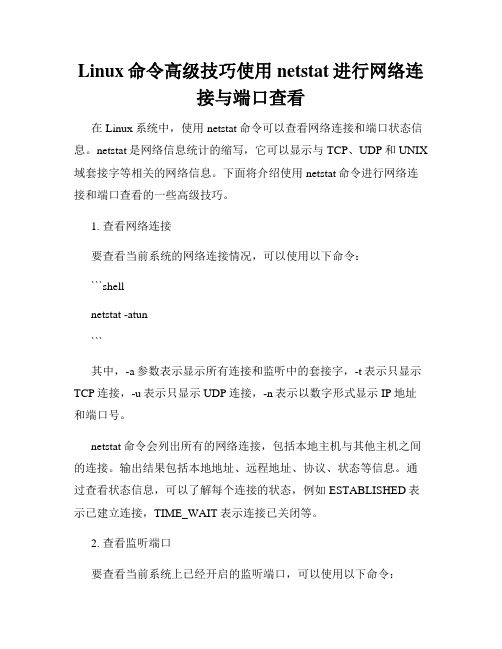
Linux命令高级技巧使用netstat进行网络连接与端口查看在Linux系统中,使用netstat命令可以查看网络连接和端口状态信息。
netstat是网络信息统计的缩写,它可以显示与TCP、UDP和UNIX 域套接字等相关的网络信息。
下面将介绍使用netstat命令进行网络连接和端口查看的一些高级技巧。
1. 查看网络连接要查看当前系统的网络连接情况,可以使用以下命令:```shellnetstat -atun```其中,-a参数表示显示所有连接和监听中的套接字,-t表示只显示TCP连接,-u表示只显示UDP连接,-n表示以数字形式显示IP地址和端口号。
netstat命令会列出所有的网络连接,包括本地主机与其他主机之间的连接。
输出结果包括本地地址、远程地址、协议、状态等信息。
通过查看状态信息,可以了解每个连接的状态,例如ESTABLISHED表示已建立连接,TIME_WAIT表示连接已关闭等。
2. 查看监听端口要查看当前系统上已经开启的监听端口,可以使用以下命令:netstat -tln```其中,-l参数表示只显示监听中的套接字,-n参数表示以数字形式显示IP地址和端口号。
netstat命令会列出所有的监听端口,包括TCP和UDP端口。
输出结果包括协议、本地地址、状态等信息。
通过查看状态信息,可以了解每个监听端口的状态,例如LISTEN表示已经开始监听请求。
3. 查看进程ID和程序名netstat命令还可以显示与每个连接或监听端口相关联的进程ID和程序名。
使用以下命令可以显示程序名:```shellnetstat -tlnp```其中,-p参数表示显示与套接字关联的程序名。
netstat命令会列出所有的监听端口,同时显示与之关联的程序名和进程ID。
通过查看程序名和进程ID,可以了解开启监听端口的具体程序。
4. 显示详细信息如果需要查看更加详细的网络连接信息,可以使用以下命令:netstat -atunp```其中,-p参数表示显示与套接字关联的进程信息。
netstat命令用法及其作用
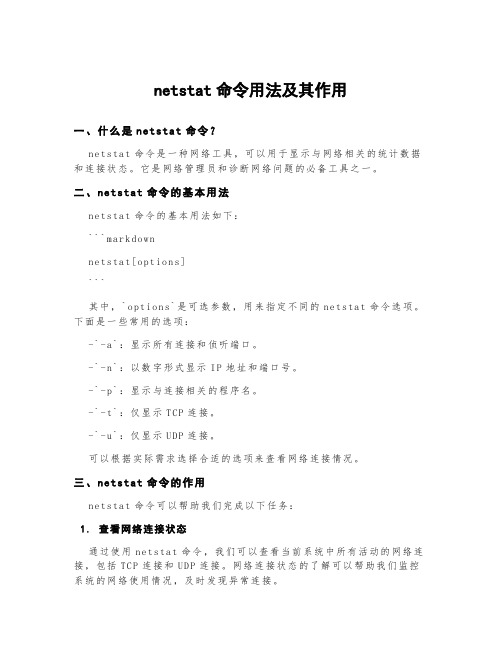
netstat命令用法及其作用一、什么是netsta t命令?n e ts ta t命令是一种网络工具,可以用于显示与网络相关的统计数据和连接状态。
它是网络管理员和诊断网络问题的必备工具之一。
二、netsta t命令的基本用法n e ts ta t命令的基本用法如下:```m ar kd ow nn e ts ta t[op ti on s]```其中,`op ti on s`是可选参数,用来指定不同的n et st at命令选项。
下面是一些常用的选项:-`-a`:显示所有连接和侦听端口。
-`-n`:以数字形式显示IP地址和端口号。
-`-p`:显示与连接相关的程序名。
-`-t`:仅显示T CP连接。
-`-u`:仅显示U DP连接。
可以根据实际需求选择合适的选项来查看网络连接情况。
三、netsta t命令的作用n e ts ta t命令可以帮助我们完成以下任务:1.查看网络连接状态通过使用ne ts ta t命令,我们可以查看当前系统中所有活动的网络连接,包括TC P连接和U DP连接。
网络连接状态的了解可以帮助我们监控系统的网络使用情况,及时发现异常连接。
2.监听端口的查看使用ne ts ta t命令的`-a`选项,可以显示当前系统上所有正在监听的端口。
这对于管理员来说是非常重要的,因为它可以帮助我们了解系统上的服务是否正常运行,并检查是否存在未经授权的网络服务。
3.连接的过滤和排序n e ts ta t命令提供了多种选项,可以用于过滤和排序连接。
例如,可以使用`-t`选项来仅显示T CP连接,使用`-n`选项以数字形式显示I P 地址和端口号,这些选项可以帮助我们更好地理解网络连接情况。
4.网络性能监测n e ts ta t命令还可以用于监测网络性能。
通过查看网络连接数、连接状态和数据传输情况,我们可以评估网络的稳定性和性能。
这对于网络管理员来说非常重要,可以及时发现并修复网络问题。
5.排查网络问题当网络出现问题时,n e ts ta t命令可以帮助我们诊断和排查问题。
netstat常用命令

netstat常用命令一、概述netstat是一个网络统计程序,用于显示网络连接、路由表以及网络接口的状态。
它是网络管理工具中的常用命令之一,适用于Windows、Linux等操作系统。
本文将介绍netstat的常用命令及其功能。
二、netstat的常用命令1. netstat -a该命令用于列出所有活动的网络连接以及监听端口。
通过此命令,你可以获得当前系统上所有活动连接的信息,包括连接的协议、本地/远程地址、状态等。
2. netstat -n使用该命令时,netstat将以数字形式显示所有地址和端口。
在输出结果中,IP地址和端口号不会被解析为对应的名称,这样可以提高执行速度,并且对于了解网络连接情况更为直观。
3. netstat -p-p参数可以显示建立连接或监听的程序的名称/ID。
通过该命令,你可以查看每个网络连接对应的进程或应用程序。
4. netstat -r该命令用于显示路由表信息,包括IP地址、子网掩码、网关以及相关网络接口等。
这对于了解网络数据包的流动非常重要。
5. netstat -s-s参数可用于显示各协议的统计信息。
通过该命令,你可以获得网络协议级别的统计数据,如传输层协议(TCP、UDP)的数据包数量、错误数量等。
6. netstat -e使用该命令可以查看网络接口的统计信息,包括接收/发送的字节数、错误数量以及丢失的数据包数量等。
7. netstat -t-t参数用于显示TCP连接的信息。
该命令将输出所有正在进行的TCP连接以及相关的详细信息,如本地/远程IP地址、端口号、状态等。
8. netstat -u使用-u参数可以显示所有正在进行的UDP连接的详细信息。
通过该命令,你可以了解到当前活动的UDP连接以及相关的IP地址、端口号等。
9. netstat -l该命令可以查看正在监听的套接字。
它将显示本地地址、协议类型以及正在监听的端口号。
三、netstat常用命令示例1. 查看所有活动连接$ netstat -a输出结果示例:Active ConnectionsProto Local Address Foreign Address StateTCP 192.168.0.1:80 0.0.0.0:0 LISTENINGTCP 192.168.0.1:443 0.0.0.0:0 LISTENINGTCP 192.168.0.1:3389 192.168.0.2:12345 ESTABLISHEDUDP 0.0.0.0:53 0.0.0.0:0UDP 0.0.0.0:67 0.0.0.0:02. 显示TCP连接的详细信息$ netstat -t输出结果示例:Active ConnectionsProto Local Address Foreign Address StateTCP 192.168.0.1:3389 192.168.0.2:12345 ESTABLISHEDTCP 192.168.0.1:445 192.168.0.3:54321 TIME_WAIT3. 显示UDP连接的详细信息$ netstat -u输出结果示例:Active ConnectionsProto Local Address Foreign Address StateUDP 192.168.0.1:53 0.0.0.0:0UDP 192.168.0.1:67 0.0.0.0:04. 显示路由表信息$ netstat -r输出结果示例:路由表如下:===========================================================================接口列表0x1 ........................... MS TCP Loopback interface0x10003 ...00 50 56 c0 00 01 ...... VMware Virtual Ethernet Adapter for VMnet 10x10004 ...00 50 56 c0 00 08 ...... VMware Virtual Ethernet Adapter for VMnet 80x20004 ...00 0c 29 71 8a 87 ...... Intel(R) PRO/1000 MT Network Connection =========================================================================== IPv4 路由表活动路由:网络地址网络掩码网关地址接口跃点数0.0.0.0 0.0.0.0 192.168.0.254 192.168.0.1 10192.168.0.0 255.255.255.0 192.168.0.1 192.168.0.1 10192.168.0.1 255.255.255.255 127.0.0.1 127.0.0.1 10192.168.0.255 255.255.255.255 192.168.0.1 192.168.0.1 10224.0.0.0 240.0.0.0 192.168.0.1 192.168.0.1 10255.255.255.255 255.255.255.255 192.168.0.1 192.168.0.1 1永久路由:无四、总结通过本文的介绍,我们了解了netstat命令的常用选项及其功能。
利用netstat命令在Linux中查看网络连接和端口状态
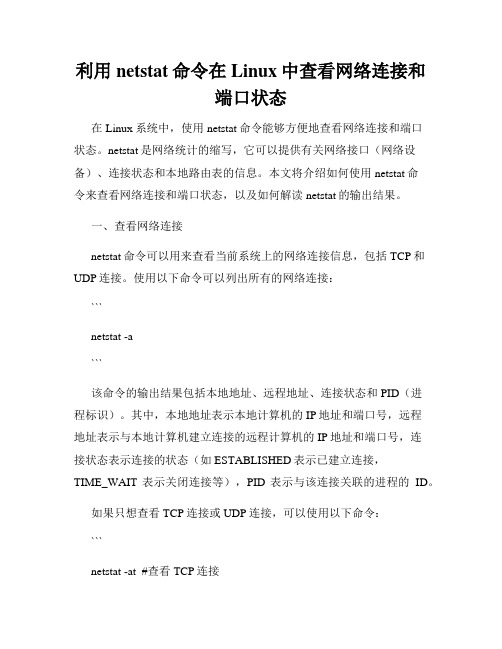
利用netstat命令在Linux中查看网络连接和端口状态在Linux系统中,使用netstat命令能够方便地查看网络连接和端口状态。
netstat是网络统计的缩写,它可以提供有关网络接口(网络设备)、连接状态和本地路由表的信息。
本文将介绍如何使用netstat命令来查看网络连接和端口状态,以及如何解读netstat的输出结果。
一、查看网络连接netstat命令可以用来查看当前系统上的网络连接信息,包括TCP和UDP连接。
使用以下命令可以列出所有的网络连接:```netstat -a```该命令的输出结果包括本地地址、远程地址、连接状态和PID(进程标识)。
其中,本地地址表示本地计算机的IP地址和端口号,远程地址表示与本地计算机建立连接的远程计算机的IP地址和端口号,连接状态表示连接的状态(如ESTABLISHED表示已建立连接,TIME_WAIT表示关闭连接等),PID表示与该连接关联的进程的ID。
如果只想查看TCP连接或UDP连接,可以使用以下命令:```netstat -at #查看TCP连接netstat -au #查看UDP连接```二、查看端口状态除了可以查看网络连接,netstat命令还可以查看系统上的端口状态。
端口状态反映了每个端口的监听状态。
使用以下命令可以列出当前系统上的监听端口:```netstat -l```该命令的输出结果包括协议类型、本地地址和端口、PID和程序名称。
协议类型可以是TCP或UDP,本地地址和端口表示监听的本地IP地址和端口号。
如果只想查看TCP监听端口或UDP监听端口,可以使用以下命令:```netstat -lt #查看TCP监听端口netstat -lu #查看UDP监听端口```三、解读netstat的输出结果netstat命令的输出结果可能会比较长,需要根据具体情况进行解读。
以下是netstat输出结果的一些常见字段含义:- Proto:协议类型,TCP或UDP。
Linux终端命令netstat查看网络连接状态

Linux终端命令netstat查看网络连接状态netstat命令是在Linux操作系统中用于查看网络连接状态以及网络统计信息的工具。
通过netstat命令,我们可以了解到当前计算机与其他计算机之间的网络连接情况,包括已经建立的连接、监听中的连接以及网络接口的状态。
本文将介绍netstat命令的使用方法和常见参数以及解读网络连接状态的相关信息。
1. netstat命令的基本用法在终端中输入netstat命令,即可显示当前计算机上的网络连接状态。
这些连接可以是IPV4的,也可以是IPV6的。
netstat命令的基本语法如下:```netstat [option]```2. 常见netstat命令的参数- ‘-a’或‘--all’:显示所有的网络连接状态,包括监听和非监听状态。
- ‘-l’或‘--listening’:仅显示监听状态的网络连接。
- ‘-p’或‘--program’:显示与网络连接相关的进程ID和进程名称。
- ‘-r’或‘--route’:显示路由表。
- ‘-s’或‘--statistics’:显示网络统计信息。
- ‘-t’或‘--tcp’:仅显示TCP连接。
- ‘-u’或‘--udp’:仅显示UDP连接。
- ‘-v’或‘--verbose’:显示详细的网络连接信息。
3. 示例和解读网络连接状态下面为一个示例的netstat命令输出:```Proto Recv-Q Send-Q Local Address Foreign Address State PID/Program nametcp 0 0 0.0.0.0:22 0.0.0.0:* LISTEN1000/sshdtcp 0 0 192.168.0.1:34567 104.236.151.42:443 ESTABLISHED 2002/chrometcp 0 0 192.168.0.1:58334 151.101.193.69:443TIME_WAIT -tcp 0 0 192.168.0.1:48766 23.23.195.66:443TIME_WAIT -udp 0 0 0.0.0.0:68 0.0.0.0:* 999/dhclient```我们来解读上述输出信息的含义:- Proto: 所使用的协议类型,如TCP、UDP等。
- 1、下载文档前请自行甄别文档内容的完整性,平台不提供额外的编辑、内容补充、找答案等附加服务。
- 2、"仅部分预览"的文档,不可在线预览部分如存在完整性等问题,可反馈申请退款(可完整预览的文档不适用该条件!)。
- 3、如文档侵犯您的权益,请联系客服反馈,我们会尽快为您处理(人工客服工作时间:9:00-18:30)。
netstat -n
你将看到:
Active Connections
Proto Local Address Foreign Address State
TCP 202.109.34.78:1200 202.121.139.35:61555 ESTABLISHED
TCP 202.109.34.78:2694 202.109.72.40:6667 ESTABLISHED
TCP 202.109.34.78:4869 211.202.1.227:23 ESTABLISHED
好家伙,这么多IP!哪个才是我们要找的呢?别着急,往后看。
我们现在退出“二人世界”,然后在DOS下再输入一次:
netstat -n
你将看到:
Active Connections
Proto Local Address Foreign Address State
TCP 202.109.34.78:1200 202.121.139.35:61555 TIME_W AIT
TCP 202.109.34.78:2694 202.109.72.40:6667 ESTABLISHED
TCP 202.109.34.78:4869 211.202.1.227:23 ESTABLISHED
看出前后两次的区别了吗?没有看出来?仔细着看,你会发现:
原来:TCP 202.109.34.78:1200 202.121.139.35:61555 ESTABLISHED
现在:TCP 202.109.34.78:1200 202.121.139.35:61555 TIME_WAIT
好了,现在你该知道了吧?对!和你聊天的人的IP就是:202.101.139.35!那你是怎么知道的呢?朋友,请看我们在“二人世界”时要传送消息,相互之间必然要产生连接(通过UDP协议),此时自然是“ESTABLISHED”了(以你用netstat -n命令的结果来说);而退出“二人世界”连接就断开了,自然就是“TIME_WAIT”了。
很简单吧?用这种方法一个外来软件也没有用(netstat是Windows自带外部命令),是不是向我们前面所说的那样即简单又方便,还很环保?还不快试试
很多用户想升级内存来给自己的电脑加速,但有些用户却发现升级内存后,电脑的速度反而变慢了,这是因为内存大了,休眠的时间也长了电脑的运行速度也就慢了,其实我们可以对注册表进行设置,对内存空间合理的划分安排,就能得到意想不到的后果。
下面来看看笔者给大家内存速度提升技巧。
一、修改注册表发挥大内存优势
打开注册表编辑器,找到[HKEY_LOCAL_MACHINE\System\CurrentControlSet\Control \Session Manager\Momory Management],在右侧窗格修改一些键值。
1、"LargeSystemCache"(启动大的系统缓存):
在内存中开辟一块大的内存空间用于磁盘文件系统的预读取操作。
当程序连续请求的数据增加时,Windows通过系统缓存自动预读,使程序能以最快速度获取所需数据。
由于启用这个系统缓冲会占用较多的物理内存,使得能被程序利用的可用物理内存减少。
将其值设为1。
这样,系统缓存从4MB增加到8MB。
2、"SecondLevelDataCache"(提高cpu性能):
CPU的处理速度要远远大于内存的存取速度,而内存又要比硬盘快得多。
这样CPU与内存之间,内存与磁盘之间就形成了影响性能的瓶颈效应,前面的"LargeSystemCache"是为了缓解内存与磁盘瓶颈而设计的,而CPU为了能够迅速从内存获取处理数据也设置了一种缓冲机制L2 Cache(二级缓存)。
调整这个键值能够使Windows更好地配合CPU利用该缓存机制获得更高的数据预读取命中率。
建议将其设置为512。
3、DisablePagingExecutive(禁用页面文件):
将其值改为1(十六进制),这样将使所有程序和数据强制性限定在物理内存中运行,而不是使用虚拟内存。
很明显,当有足够多的物理内存来完成所需任务时(比如1GB以上),这样做必使系统性能得到巨大的提升。
对于内存仅有128MB甚至更少的用户而言启用它或许就是灾难——系统频繁出错,直至崩溃。
4、"IOPageLockLimit"(定制输入/输出缓冲尺寸):
输入输出系统是设备和微处理器之间传输数据的通道,当扩大其缓冲尺寸时数据传递将更为流畅。
同理,具体设置多大的尺寸要视物理内存的大小和运行任务多少来决定,一般来说,如果内存有64MB就可将该双字节键的16进制值设置为400(1MB)、800(2MB)或1000(4MB)128MB内存可设为1000(4MB)、2000(8MB)或4000(16MB);256MB内存4000(16MB)或8000(32MB)。
当然如果有更多内存,完全可以将其设为10000(64MB)甚至更多。
当设为0时,Windows将自动配置。
二、利用虚拟硬盘软件
RAMDisk Plus,这个软件就是把内存的一部分划分出来作为一个磁盘分区用的,RAMDISK plus还可以添加多个分区,然后把一些常用程序放进去,这样运行起来肯定也快多了。
1、一些临时文件夹转移到这个分区上,比如IE的临时文件夹,这样会大大提升你浏览网页的速度。
2、不过内存掉电后里面东西就都没了,但是Ramdisk plus提供了关机自动保存的选项,也就是关机的时候可以把虚拟硬盘分区中的东西保存到实际硬盘分区中你指定的地方,然后开机的时候再load回来,跟休眠的道理差不多,只是这样就会导致关机间和开机时间变得很长,所以建议只在虚拟硬盘分区上放临时文件,反正临时文件迟早是要被清空的,放到ramdisk 上还省去了手动清空的麻烦。
经过上述讲解的对内存空间的安排划分,以及对注册表的设置的内存速度提升技巧,电脑的
运行速度绝对会提升一个高度。
